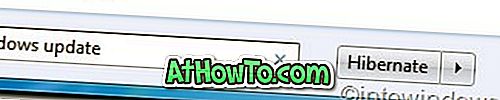Ha pasado aproximadamente una semana desde que la versión final de Windows 10 está disponible para descargar. Más de veinte millones de usuarios de PC ya están en Windows 10 y cerca de dos millones de usuarios actualizan sus PC a Windows 10 todos los días.
¿Windows 10 te está espiando?
A diferencia de Windows 7 o 8.1, hay una serie de características y configuraciones en Windows 10 que pueden exponer su privacidad. En pocas palabras, algunas de las características y opciones del sistema operativo pueden exponer información que tal vez no quiera compartir con Microsoft. Por ejemplo, el seguimiento de ubicación está activado de forma predeterminada y es necesario para usar algunas funciones como Cortana.
Es cierto que Windows 10 le ofrece cambiar la configuración de privacidad predeterminada al instalar Windows 10 o actualizar desde una versión anterior de Windows a Windows 10, pero no a todos los usuarios les interesa leer y cambiar la configuración de privacidad durante la instalación del producto.

También se pueden configurar estas configuraciones de privacidad incluso después de instalar o actualizar a Windows 10, navegando a la aplicación Configuración y luego haciendo clic en la categoría Privacidad. En la sección Privacidad de la aplicación Configuración, puede cambiar la configuración de Privacidad de la ubicación, la cámara, el micrófono y los contactos.

Dicho esto, hay algunas configuraciones de privacidad que no son fáciles de entender o configurar para usuarios novatos. Para proteger mejor su privacidad mientras usa Windows 10, ahora puede usar un software gratuito de terceros llamado DoNotSpy.
Programa DoNotSpy para Windows 10

DoNotSpy, como su nombre indica, es un software gratuito diseñado para ayudarte a configurar varias configuraciones de privacidad en Windows 10 para evitar que Windows 10 te espíe. La herramienta DoNotSpy ofrece las siguientes opciones:
# Diferir las actualizaciones de Windows
# Deshabilitar el acceso a la lista de idiomas
# Desactivar y restablecer ID de publicidad
# Deshabilitar el acceso de la aplicación a la información de la cuenta
# Deshabilitar el acceso de la aplicación al calendario
# Deshabilitar el acceso de la aplicación a la cámara
# Deshabilitar el acceso de la aplicación a la información de ubicación
# Deshabilitar el acceso de la aplicación a los mensajes
# Deshabilitar el acceso de la aplicación al micrófono
# Deshabilitar el acceso de la aplicación a las radios
# Deshabilitar notificaciones de aplicaciones
# Deshabilitar la telemetría de aplicaciones
# Deshabilitar la actualización automática del controlador
# Desactivar las actualizaciones automáticas de Windows
# Deshabilitar biometría
# Desactivar habilitar la cámara de bloqueo de pantalla
# Deshabilitar Conociendome
# Deshabilitar el intercambio de datos de escritura a mano
# Desactivar el colector de inventario
# Deshabilitar ubicación
# Deshabilitar OneDrive
# Desactivar el botón de revelar la contraseña
# Deshabilitar el envío de información de escritura
# Desactivar sensores
# Deshabilitar el filtro SmartScreen para las URL
# Desactivar la grabadora de pasos
# Desactivar sincronización con dispositivos
# Deshabilitar la búsqueda web
# Desactivar la función de detección de WiFi
# Deshabilitar Windows Defender
# Deshabilitar las solicitudes de comentarios de Windows
# Deshabilitar el acceso a internet DRM de Windows media
# Deshabilitar Windows Update para otros productos
# Deshabilitar el uso compartido de actualizaciones de Windows
Como probablemente haya observado, algunas de estas configuraciones de privacidad también se pueden configurar desde la aplicación Configuración.
Finalmente, no es necesario desactivar todas las configuraciones mencionadas anteriormente en Windows 10. Algunas funciones como OneDrive y Steps Recorder son realmente útiles.

Por último, la mayoría de las aplicaciones gratuitas para computadoras y teléfonos inteligentes lo espían de una u otra forma. ¡Así que no tiene sentido culpar solo a Microsoft!
Importante: el archivo de configuración de DoNotSpy en sí le ofrece instalar algunos crapware. Cuando vea la siguiente pantalla, seleccione No aceptar si desea instalar DoNotSpy sin esos programas no deseados.

Descargar DoNotSpy (Via MajorGeeks)